Kontaktinformation
Institutionen för tillämpad husdjursvetenskap och välfärd, Renskötsel
Provyteinventering rekommenderas för just jämförelse av hur djurens habitatval ändras över tid. Här presenteras ett exempel på analys av provyteinventeringsdata i open source programmet R, samt instruktioner för hur analysen ska utföras på andra data. För att själv använda metoden krävs viss statistisk baskunskap.
Provyteinventering är en typ av stickprovstagning där man inventerar all spillning på förutbestämda provytor. Provytornas placering i terrängen är vanligtvis systematisk slumpvis för att man ska täcka in all typ av terräng i inventeringen. Tätheten av spillning i de olika punkterna kan sedan relateras till olika miljöfaktorer som t.ex. vegetationstyp, topografi, och avstånd till vägar, vindkraftverk och kraftledningar. Dessutom kan man se hur spillningsfördelningen förändras över tid i relation till olika miljöfaktorer.
För information om hur man planerar och genomför fältinventeringar, läs mer i rapporten från projektet på Naturvårdsverkets hemsida. Det är viktigt att fältinventeringen är utformad så att all spillning i provytorna hittas, eller att noggrannheten inte varierar över inventeringstiden eller beroende på mark- eller vegetationstyp. När syftet är att mäta användningen av olika områden i relativa termer, som fallet är här, är det första kravet inte lika viktigt, medan de två sistnämnda kraven måste vara uppfyllda och det är också oftast viktigt att ha en uppfattning om tidrymden som inventeringen representerar.
Exemplet som presenteras nedan kommer från Malå Sameby i Västerbotten där två mindre vindkraftparker (med 8 respektive 10 verk) är planerade på 5 km avstånd från varandra. Data till det här exemplet är insamlat i Storliden där den ena vindkraftsparken är planerad. Området ligger i skogsbältet och är en mosaik av barrskog, blandskog, kalhyggen och våtmarker. I området betar renar fritt från maj till oktober. Habitatdata som används i analysen kommer från European Environmental Agency (land cover information) och Lantmäteriet (höjddata och vägar och kraftledningar)
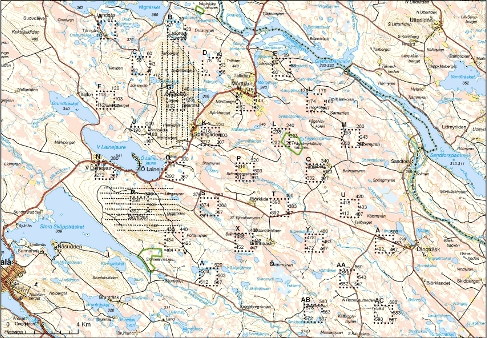
Figur. Karta över samtliga provytor i Malå sameby.
Modellen är en Poisson GLM av antalet spillningshögar per provyta på de olika miljöfaktorerna. De miljöfaktorer som använts är vegetationstyp i inventeringsytan, höjden över havet i meter, väderstreck på sluttningen, lutningen på sluttningen i grader, terrängens brutenhet uträknad utifrån lutningen och höjden, avstånd från närmaste väg i meter (här logaritmeras avståndet eftersom man kan anta att betydelsen av vägen avtar med ökat avstånd), avstånd från närmaste kraftledning i meter (även det logaritmerat).
För att testa om ytorna är rumsligt beroende av varandra i en regressionsmodell som den ovan kan man plotta residualerna i ett semivariogram. Data som används i exemplet visar att det var en rumslig korrelation mellan provytornas värden från inventeringen med orensade ytor men inte från inventeringen med rensade ytor.
För mer detaljerad information om analyserna se rapporten.
Instruktioner i PDF-format (130kb)
Se till att den nyaste versionen av R är installerat på datorn (Ladda ned R)
Ladda ned exempelfilerna och spara i lämplig mapp på datorn:
Starta R och se till att du är i rätt bibliotek (library), dvs det bibliotek (mapp) som de nedladdade filerna är sparade i [File->Change dir...].
Kör programmet för att installera R-komponenter, Install packages.R, t.ex. genom att skriva source("Install packages.R") i kommandofönstret. Tänk på att R är shift-känsligt dvs. Xxx.r är inte samma fil som XXX.r . Det kommer upp en fråga om att välja CRAN-mirror, det är bara att välja ur listan (den svenska eller de brittiska brukar fungera bra, om installationen inte fungerar, välj en annan CRAN-mirror [Packages ->Set CRAN mirror...]). OBS! Detta behöver bara göras första gången.
Kör exempelprogrammet genom att skriva source("Summary Pelletdata Spatial.R") i kommandofönstret. Programmet kommer att skriva ut resultattext i kommandofönstret och rita flera figurer, för att bläddra mellan figurerna använd Page Up och Page down.
(Det går att bläddra mellan figurerna med tangenterna page up och page down)
För att förstå vad programmet gör, öppna programfilen i en editor och läs. Förslagsvis används den inbyggda editorn i R, eller för windowsanvändare t.ex. i den fristående editorn Tinn-R). Text som står efter en # är beskrivande kommentarer till dig som läsare och dessa läses alltså inte av datorn.
Instruktioner i PDF-format (105kb)
Redigera egna data för import till R. Förslagsvis görs detta i Excel eller liknande program. Data ska ha en rad per provyta och en rubrikrad, det ska finnas minst 7 kolumner som ska heta ID, Y_coord, X_coord, Vegtyp, Vinterhog, Sommarhog, Pellets (Observera användandet av små och stora bokstäver). Data sparas sedan i en textfil, med tabbar som avskiljare och rubrikrad inkluderad.
Detta program är skrivet så att det behöver data från 2 år i separata filer (finns endast data från 1 år går det att använda detta data 2 ggr. Det behöver vara samma provytor i datafilerna från bägge åren, om data saknas från någon provyta något år så ska denna läggas in med koordinater och NA i data kolumnerna.
Rekvirera data med bakgrundsinformation. Variabler som visat sig ha stor effekt på renens och spillningshögarnas utbredning är vegetation, altitud, lutning, brutenhet riktning på lutning, avstånd till vägar och avstånd till kraftledningar, alltså behövs åtminstone höjddata (elevation på engelska), marktäckedata (land cover på engelska), information om vägar och kraftledninger.
Data kan köpas från till exempel Lantmäteriet, fördelen med att köpa är att man kan få data tillskuret (ha stora marginaler) för det område som behövs, samt i rätt upplösning. Observera att allt data måste vara i samma korrdinatsystem.
Data behöver sedan bearbetas i GIS programvara tex. ArcGIS. Brutenhet (ruggedness), lutning (slope) och riktning på lutning (aspect) kan tas fram utifrån höjddata (elevation). För hjälp, se lathund för ArcGIS.
Innan data kan importeras till R måste alla dataset vara klippt till samma storlek (extent), vara projecerat i samma koordinatsystem och ha samma upplösning.
Steg 2
Se till att den nyaste versionen av R är installerat på datorn (Ladda ned R)
Ladda ned filer för import och analys av data, spara dem i lämplig mapp på datorn:
Starta R och se till att du är i rätt bibliotek (library), dvs det bibliotek (mapp) som exempelfilerna är sparade i [File->Change dir...].
Kör programmet för att installera R-komponenter genom att skriva source("Install packages.R") i kommandofönstret (R console), tänk på att R är shift-känsligt dvs. Xxx.r är inte samma fil som XXX.r . Det kommer upp en fråga om att välja CRAN-mirror, det är bara att välja ur listan (den svenska eller de brittiska brukar fungera bra, om installationen inte fungerar så välj en annan CRAN-mirror [Packages ->Set CRAN mirror...]). OBS! Detta behöver bara göras första gången.
Öppna filen Import pelletdata.R i en editor och fyll i sökvägarna till dina datafiler och kolla att det är samma namn på infilerna som på dina datafiler. Spara.
Kör filen filen Import pelletdata.R genom att skriva source("Import pelletdata.R") i kommandofönstret. Korregera sedan de fel som eventuella errormeddelanden indikerar. Troligtvis behöver själva import anropet ändras (readgdal), genom att region.dim och output.dim ändras.
Kör sedan analysprogrammet genom att skriva source("Summary Pelletdata Spatial.R") i kommandofönstret. Programmet kommer att skriva ut resultattext i kommandofönstret och rita flera figurer, för att bläddra mellan figurerna använd Page Up och Page down. För tolkning av utskrifter och figurer se avsnittet Guide till utskrifter och figurer ovan.
För att ändra på överskrifterna i figurerna öppna Summary Pelletdata Spatial.R i editorn och sök efter kommandot "spplot", i dessa anrop definieras rubrikerna.
Tillbaka till "Spillningsinventering"
Rapporten Spillningsinventering (PDF)
Instruktioner för att använda exempeldata (PDF, 130kb)
Instruktioner för att analysera egna data (PDF 105kb)
R project for statistical computing
R wiki (http://rwiki.sciviews.org/doku.php)
R spatial project (https://sourceforge.net/projects/r-spatial/)
Lantmäteriet (http://www.lantmateriet.se/templates/LMV_Entrance.aspx?id=46)
Aster GDEM (http://www.gdem.aster.ersdac.or.jp/index.jsp)